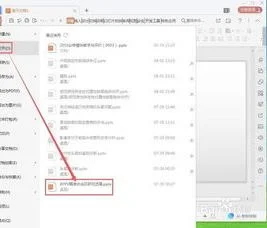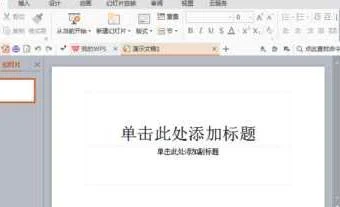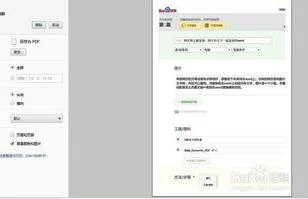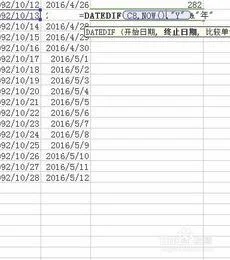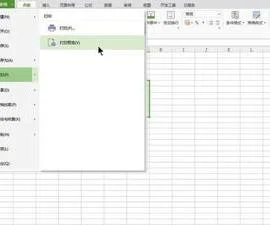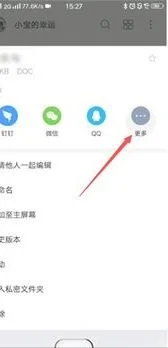1.方框里打对号用WPS怎么打出来
材料:WPS的word。
备注:能实现方框里打对号的方法有很多,此处介绍一种较为简便的方法,实现方框中带勾或叉。
步骤:
1、打开word软件,输入字符“R”和字符“T”。
2、选中字符“R”,修改字体为“Wingdings 2”。
3、此时,字符“R”变为方框中带勾。
4、同样的方法,修改字符“T”,变为方框中带叉。
2.wps方框里打勾用怎么做 wps方框里打勾设置教程
工具:
Wps
方法如下:
1、首先打开WPS中的文字,进入“插入”菜单,点击“符号”的下拉菜单选择“其他符号”
2、然后进入符号“对话框”选择“符号”选项卡在字体中选择“wingdings”,将滚动条拖到最后选择想要的“方框中打勾”的那个符号。点击“插入”
3、最后来看看效果。
3.WPS表格中方框里如何打勾
1、打开WPS表格,可以在A1单元格内看到有方框符号。
2、点击工具栏上的“插入”选项。
3、找到“符号”图标并点击进入。
4、在弹出的“符号”对话框中,在“字体”选择“wingdings”。
5、找到带方框的对勾符号后,选中该符号,点击插入。
6、即可在A1单元格内插入带方框的对勾,此时可以将原本的方框删除即可。
4.在WPS中,如何输入带方框的对勾符号
以WPS 2019版本为例:关于在WPS中如何输入带方框的对勾符号,可在WPS中参考以下方法步骤:方法一:1、打开「WPS 文字」文档;2、点击「插入-符号-其他符号」,在字体中输入「Wingdings 2」;3、字符代码选择「82」即可找到对应符号。
4、插入复选符号后,再次点击符号可以取消勾选。方法二:1、打开「WPS 文字」文档;2、点击「开发工具-复选框内容控件」; 3、点击已有的控件,打开「控件属性-选中标记-更改」可将控件中的x改为√;4、入复选符号后,再次点击符号可以取消勾选。
5.手机wps中怎么在方框中打勾
具体操作步骤如下:
1、点击打开手机中的WPS软件,在软件中打开需要编辑的WPS文件。然后点击左上角的“编辑”。
2、在需要插入对号的方框内点击,进入文字编辑状态。
3、在下面的文字输入界面,点击左下角箭头所指的“符号”按钮。
4、然后点击“数学符号”。在展开的数学符号里点击添加对号。
5、如图就可以看到在方框内完成了对号的添加,然后点击左上角的保存按钮就可以了。
6.wps打勾的方框怎么输入
方法一:按住键盘上的ALT键不放,然后在小键盘区输入“9745”这几个数字,最后松开 ALT 键,自动变成框框中带勾符号。
方法二:在Word文档中输入数字“2611” ,然后按下键盘上的快捷键 ALT + X ,此时,这几个数字就会转换成方框内打钩符号!
方法三:
1、在Word文档中输入一个大写字母“R”
2、然后将“R”选中,再将字体设置为“Wingdings 2”,R 就会变成方框里打钩符号。
方法四:
1、打开word,选择“插入”---“符号”---“符号”---“其他符号”
2、在弹出的“符号”对话框中将“字体”项选择为“Wingdings 2”,然后在下面就可以找到方框内打钩符号,选中后点击“插入”即可。
方法五:
打开word,选择“插入”---“符号”---“符号”---“其他符号”
在弹出的“符号”对话框中将“子集”项选择为“数学运算符”,然后在下面就可以找到“勾”符号,选中后点击“插入”即可。
然后在“开始”选项卡中的“字体”选项组中单击“字符边框”按钮;在弹出的“带圈字符”对话框中“圈号”项下选择方框。
这样就变成框中打勾符号了。